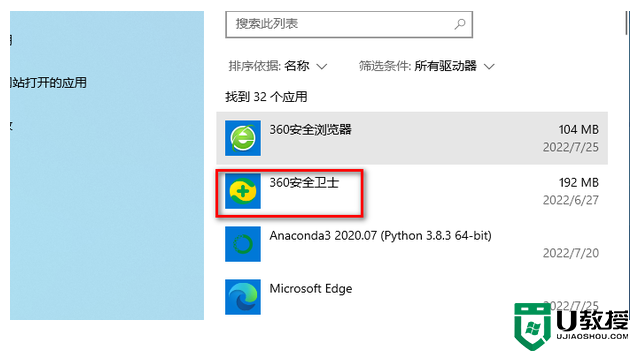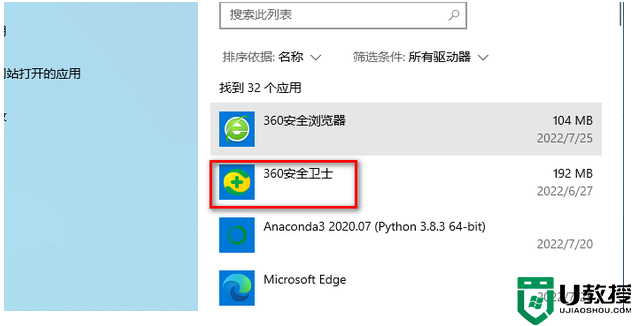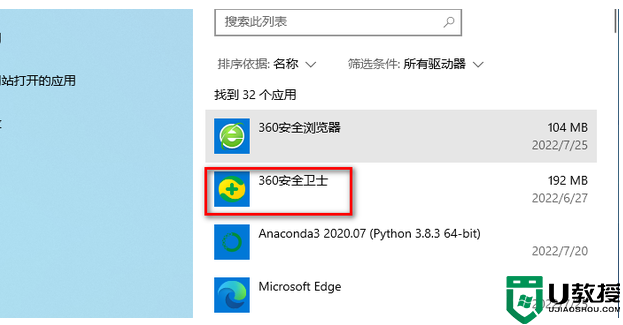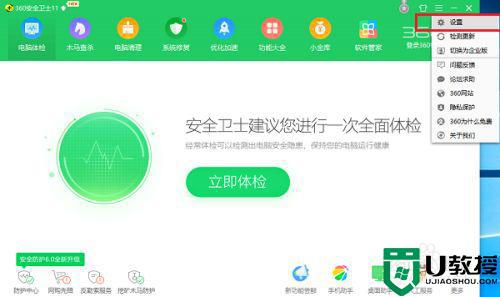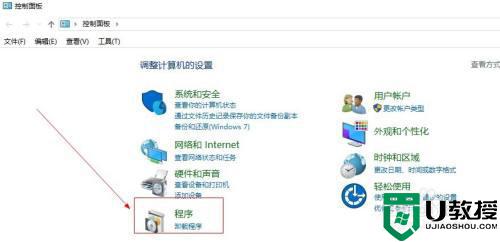电脑360安全卫士怎么卸载干净 如何让360彻底从电脑上消失
时间:2024-04-21作者:bianji
有很多小伙伴不喜欢电脑上的360安全卫士,想要卸载,但是却不知道电脑360安全卫士怎么卸载干净,于是来系统城求助小编,为此小编仔细的研究了一番,总算找到了如何让360彻底从电脑上消失的方法,详细内容都在下面的文章中了,大家有需要的话赶紧来系统城看看吧。

电脑360安全卫士怎么卸载干净?
具体步骤如下:
1.点击【开始】菜单,选择【设置】;
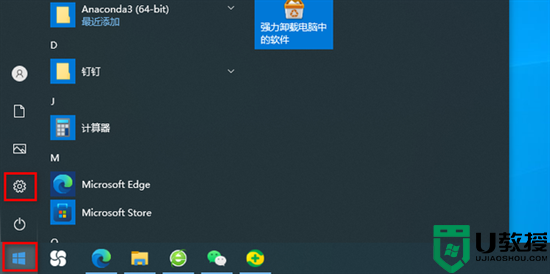
2.在弹出对话框中,点击【应用】;
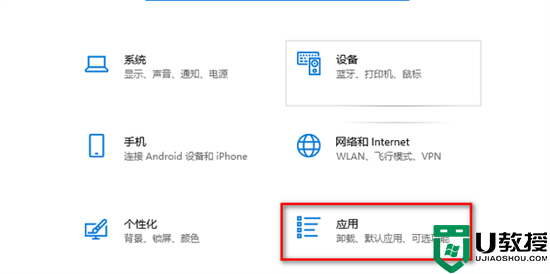
3.找到360安全卫士;
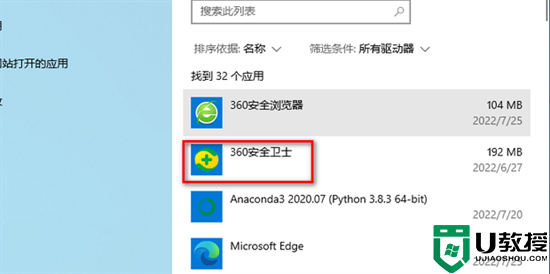
4.点击【卸载】;
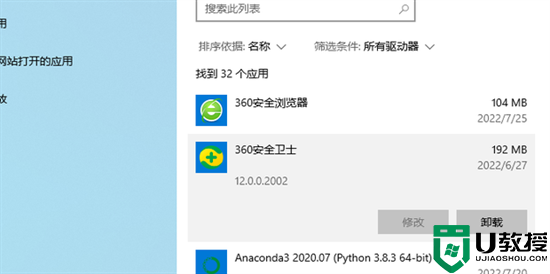
5.再次点击【卸载】;
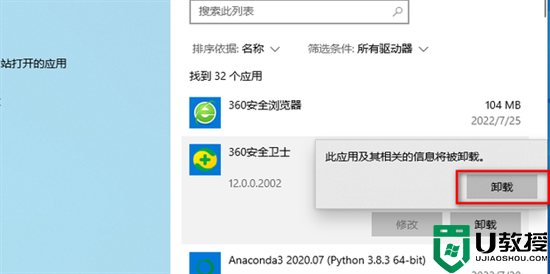
6.点击【继续卸载】;
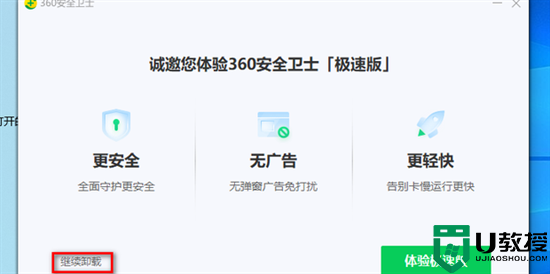
7.再次点击【继续卸载】;
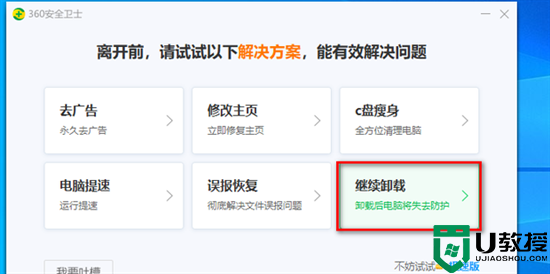
8.在弹出是否移除360安全卫士对话框时,点击【是】;
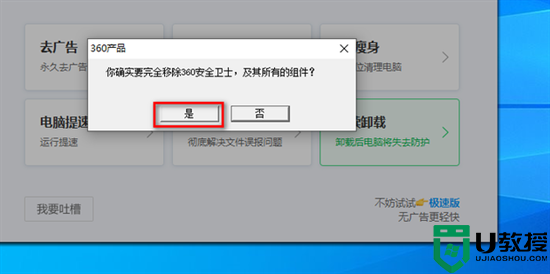
9.如图,360安全卫士以卸载完成。
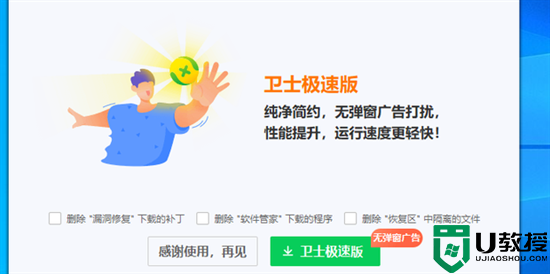
以上就是小编为大家带来的电脑360安全卫士怎么卸载干净的方法了,希望能帮助到大家。